วิธีเชื่อมต่อเว็บไซต์ WordPress หลายแห่งเข้าด้วยกัน
เผยแพร่แล้ว: 2023-06-26หากคุณเป็นผู้ใช้ WordPress คุณจะรู้ว่าแพลตฟอร์มนี้มีประสิทธิภาพและหลากหลายเพียงใด แต่คุณรู้หรือไม่ว่าคุณสามารถยกระดับประสบการณ์ WordPress ของคุณไปอีกขั้นด้วยการเชื่อมต่อหลาย ๆ ไซต์เข้าด้วยกัน เมื่อทำเช่นนั้น คุณสามารถจัดการไซต์หลายแห่งจากศูนย์กลางแห่งเดียว แบ่งปันเนื้อหาและธีมระหว่างไซต์เหล่านั้น และแม้แต่ปรับปรุง SEO ของคุณ
หากคุณเคยต้องการปลดล็อกศักยภาพทั้งหมดของไซต์ WordPress ของคุณ คำแนะนำที่ครอบคลุมนี้เหมาะสำหรับคุณ
ในโพสต์นี้ เราจะครอบคลุมทุกสิ่งที่คุณจำเป็นต้องรู้เกี่ยวกับการเชื่อมต่อเว็บไซต์ WordPress หลายแห่งเข้าด้วยกัน รวมถึงวิธีตั้งค่าเครือข่ายหลายเว็บไซต์ วิธีจัดการและแชร์เนื้อหาระหว่างเว็บไซต์ และวิธีเพิ่มประสิทธิภาพเครือข่ายของคุณเพื่อประสิทธิภาพสูงสุด
ดังนั้น ไม่ว่าคุณจะเป็นบล็อกเกอร์ เจ้าของอีคอมเมิร์ซ หรือใครก็ตาม คู่มือนี้จะช่วยยกระดับเกม WordPress ของคุณไปอีกขั้น
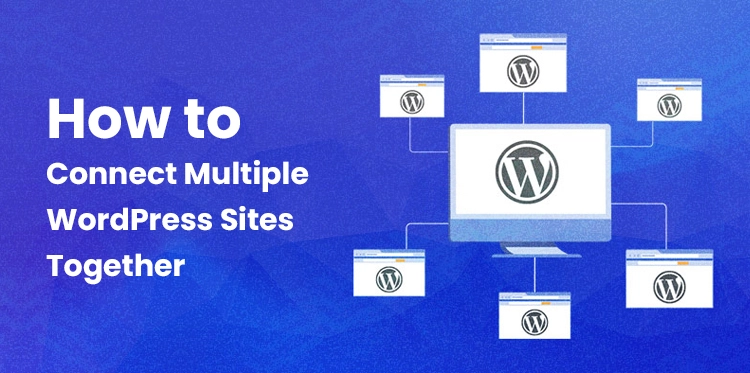
ทำไมคุณอาจต้องการเชื่อมต่อเว็บไซต์ WordPress หลาย ๆ แห่งเข้าด้วยกัน
มีหลายสาเหตุที่คุณอาจต้องการเชื่อมต่อเว็บไซต์ WordPress หลายแห่งเข้าด้วยกัน ประการแรก หากคุณเรียกใช้หลายเว็บไซต์ที่เกี่ยวข้องกัน เช่น บล็อกและร้านค้าออนไลน์ คุณอาจต้องการแบ่งปันคุณสมบัติและการทำงานบางอย่างระหว่างไซต์ ซึ่งอาจรวมถึงสิ่งต่างๆ เช่น บัญชีผู้ใช้ ผลิตภัณฑ์ หรือเนื้อหา
ประการที่สอง หากคุณจัดการเว็บไซต์สำหรับไคลเอ็นต์หลายราย การเชื่อมต่อเว็บไซต์เข้าด้วยกันสามารถช่วยให้คุณปรับปรุงเวิร์กโฟลว์และทำให้ง่ายต่อการจัดการเว็บไซต์ทั้งหมดจากศูนย์กลางที่เดียว คุณสามารถแชร์ธีม ปลั๊กอิน และทรัพยากรอื่นๆ ระหว่างไซต์ได้ ซึ่งจะช่วยประหยัดเวลาและแรงของคุณ
ประการที่สาม หากคุณบริหารองค์กรขนาดใหญ่ที่มีหลายแผนกหรือหลายทีม การเชื่อมต่อไซต์ WordPress หลายไซต์สามารถช่วยปรับปรุงการสื่อสารและการทำงานร่วมกันระหว่างทีมได้ คุณสามารถแชร์ทรัพยากร เช่น เอกสารและปฏิทิน และตรวจสอบให้แน่ใจว่าทุกคนทำงานเพื่อเป้าหมายเดียวกัน
โดยรวมแล้ว การเชื่อมต่อเว็บไซต์ WordPress หลายๆ แห่งเข้าด้วยกันสามารถช่วยคุณปรับปรุงประสิทธิภาพและทำให้ง่ายต่อการจัดการสถานะออนไลน์ของคุณ เป็นเครื่องมืออันทรงพลังที่สามารถใช้ได้หลายวิธี ขึ้นอยู่กับความต้องการและเป้าหมายเฉพาะของคุณ
เราจะแสดงวิธีง่ายๆ 3 วิธีในการทำให้เว็บไซต์ต่างๆ ทำงานร่วมกัน คุณสามารถคลิกลิงก์ด้านล่างเพื่อข้ามไปยังส่วนใดก็ได้ที่คุณสนใจ:
1. เชื่อมต่อเว็บไซต์ WordPress หลายแห่งเข้าด้วยกันโดยใช้ปลั๊กอิน
2. สร้างโดเมนย่อยเพื่อเชื่อมต่อเว็บไซต์ WordPress
3. ใช้ Interlinking เพื่อเชื่อมต่อเว็บไซต์ WordPress
วิธีที่ 1: เชื่อมต่อเว็บไซต์ WordPress หลายแห่งเข้าด้วยกันโดยใช้ปลั๊กอิน
ปลั๊กอิน Uncanny Automator เป็นทางออกที่ดีที่สุดในการเชื่อมโยงสองเว็บไซต์เข้าด้วยกันและให้พวกเขาสื่อสารกัน ปลั๊กอินอัตโนมัติ WordPress ที่ดีที่สุด ช่วยในการพัฒนากระบวนการอัตโนมัติสำหรับเว็บไซต์ของคุณ
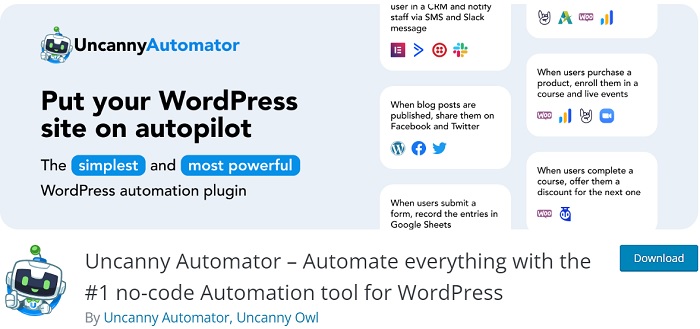
ปลั๊กอินอาจเทียบได้กับ Zapier สำหรับเว็บไซต์ WordPress คุณสามารถเชื่อมโยงเว็บไซต์จำนวนมากเข้าด้วยกันได้อย่างรวดเร็วด้วย Uncanny Automator
การพัฒนาสูตรร้านค้า WooCommerce สำหรับการซื้อสินค้า
เมื่อผู้บริโภคซื้อผลิตภัณฑ์ของคุณ คุณต้องสร้างสูตรในร้านค้า WooCommerce ของคุณ สูตรคือการทำงานอัตโนมัติ
จากแผงผู้ดูแลระบบ WordPress ให้ไปที่ Automator » เพิ่มใหม่ เพื่อเริ่มต้น
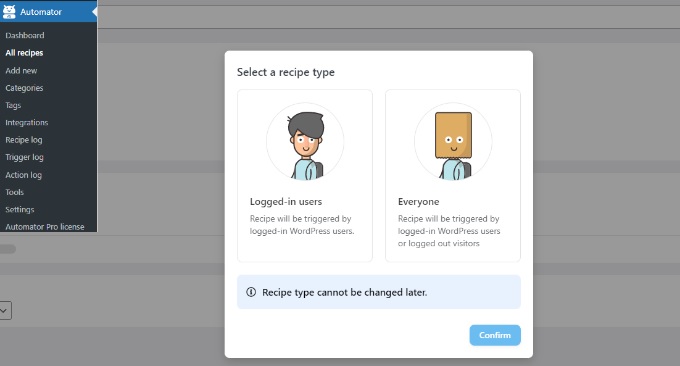
จากนั้นคุณจะได้รับแจ้งให้เลือกประเภทสูตรอาหาร ผู้ใช้ทุกคนสามารถเปิดใช้งานสูตรอาหาร 'ทุกคน' ในขณะที่สูตรอาหาร 'เข้าสู่ระบบ' สามารถเรียกใช้โดยผู้ใช้ที่เข้าสู่ระบบเท่านั้น
เนื่องจากผู้บริโภคของคุณจะสร้างบัญชีและลงชื่อเข้าใช้เพื่อทำการซื้อ โปรดเลือกประเภทสูตรอาหาร “ผู้ใช้ที่เข้าสู่ระบบ” จากนั้นกดปุ่ม 'ยืนยัน'
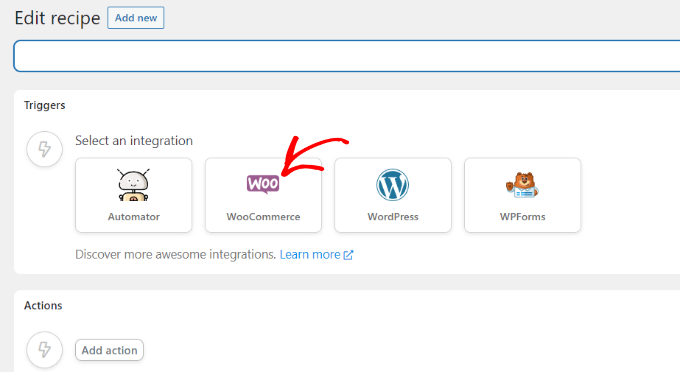
จากนั้นคุณสามารถเลือก "WooCommerce" เป็นการผสานรวมและเพิ่มชื่อสำหรับสูตรอาหารของคุณ ผู้ใช้ของคุณจะไม่เห็นชื่อ มีไว้สำหรับการใช้งานของคุณเองเท่านั้น
ขั้นตอนต่อไปคือการเลือกทริกเกอร์สำหรับสูตรของคุณ
คุณเพียงแค่ต้องเลือกทริกเกอร์ 'ผู้ใช้ดำเนินการเสร็จสิ้น ชำระเงิน และไปที่หน้าขอบคุณสำหรับคำสั่งซื้อที่มีผลิตภัณฑ์' Uncanny Automator จะแจ้งให้คุณเลือกผลิตภัณฑ์สำหรับสูตรของคุณ
เลือกรายการดิจิทัลจากร้านค้า WooCommerce ของคุณหากจำเป็น
คุณต้องเลือกการรวมก่อนที่คุณจะสามารถสร้างกิจกรรมได้
เมื่อใช้เว็บฮุค คุณสามารถสื่อสารข้อมูลการลงทะเบียนของลูกค้าไปยังเว็บไซต์สมาชิกของคุณได้อย่างรวดเร็ว เว็บฮุคเป็นโค้ดชิ้นเล็กๆ ที่ช่วยให้เครื่องมือและแอปพลิเคชันต่างๆ แบ่งปันข้อมูลระหว่างกันได้ทันที
คุณไม่จำเป็นต้องรู้วิธีเขียนโค้ดเพื่อใช้งาน ดังนั้นไม่ต้องกังวล
เลือก “Webhooks” สำหรับการผสานรวมทันที
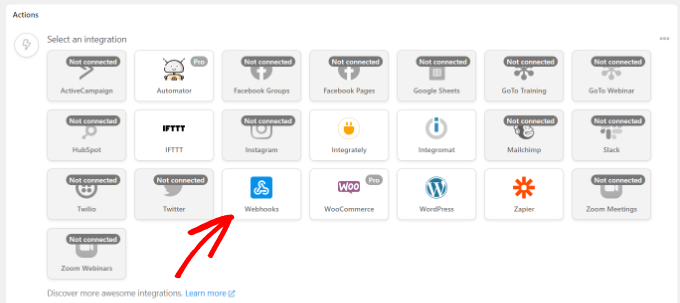

จากนั้นปลั๊กอินจะแสดง URL ของเว็บบุ๊ก เนื่องจากเราต้องการ URL ในภายหลังเพื่อทำสูตรอาหารในร้านค้า WooCommerce ของคุณ คุณจึงเขียนลงในไฟล์ข้อความได้
เลื่อนลงไปที่ส่วนฟิลด์หลังจากนั้น จากนั้นใส่ "อีเมล" ในช่องคีย์แล้วเลือก "อีเมล" เป็นประเภทค่า
คุณสามารถเลือกจากการผสานการทำงานที่หลากหลายสำหรับกิจกรรมของคุณ เพียงเลือกปลั๊กอินที่คุณใช้สร้างเว็บไซต์สมาชิก
จากนั้น คุณสามารถตัดสินใจดำเนินการสำหรับการผสานรวมที่คุณเลือกได้หลังจากนั้น
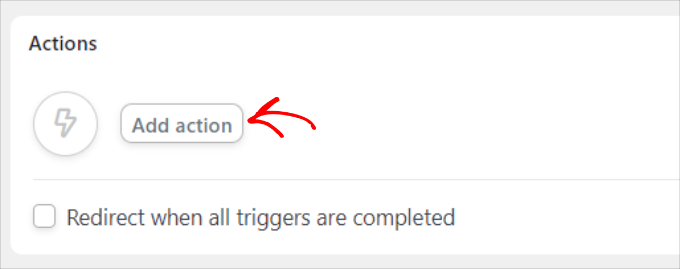
คุณมีตัวเลือกในการ "เพิ่มผู้ใช้ลงในการเป็นสมาชิก"
ขั้นตอนต่อไปคือการเลือกผู้ใช้ใหม่หรือผู้ใช้ที่มีอยู่
เพียงเลือกตัวเลือก 'ผู้ใช้ใหม่'
เมื่อเลือกเมนูแบบเลื่อนลงการเป็นสมาชิก คุณจะสามารถเลือกแผนการเป็นสมาชิกที่คุณต้องการให้ไคลเอนต์ WooCommerce สมัครได้
นอกจากนี้ คุณจะสังเกตเห็นฟิลด์เพิ่มเติมสำหรับผลรวมย่อย จำนวนภาษี อัตราภาษี สถานะ เกตเวย์ และสิ่งอื่นๆ คุณสามารถปล่อยให้มันทำงานโดยอัตโนมัติ
เมื่อเสร็จแล้ว อย่าลืมคลิกปุ่ม “บันทึก”
คุณสามารถเพิ่มขั้นตอนเพิ่มเติมลงในสูตรอาหารได้หากต้องการ เช่น การเปิดใช้งาน WordPress เพื่อส่งอีเมลยืนยันให้ลูกค้าหรือลงทะเบียนสำหรับการสัมมนาผ่านเว็บ Zoom
ขั้นตอนต่อไปคือให้คุณโพสต์สูตรของคุณ เพียงเปลี่ยนตัวเลือก "ร่าง" เป็น "สด" โดยคลิกที่ด้านขวาของหน้า
สูตรสำหรับการซื้อของคุณให้เสร็จสมบูรณ์ใน WooCommerce
ได้เวลาทำสูตรในร้านค้า WooCommerce ของคุณให้เสร็จสมบูรณ์แล้วตอนนี้ที่ใช้งานได้บนเว็บไซต์สมาชิก
กลับไปที่เว็บไซต์ WooCommerce ของคุณและเปิดสูตรที่เราเตรียมไว้ก่อนหน้านี้ จากนั้น เติมส่วน 'URL' ด้วยลิงก์เว็บฮุคที่เราใส่ลงในไฟล์ข้อความเพื่อใช้ในการสร้างสูตรอาหารบนเว็บไซต์สมาชิก
เก็บวิธีการร้องขอและรูปแบบข้อมูลไว้ที่การตั้งค่าเริ่มต้นโดยเลื่อนลงหลังจากนั้น
คุณสามารถเลือก 'อีเมลเรียกเก็บเงิน' เป็นตัวเลือกได้โดยการคลิกเครื่องหมายดอกจัน (*) ในคอลัมน์ 'คีย์' ใต้ส่วนเนื้อหา ในทำนองเดียวกัน คุณสามารถใช้ 'อีเมลเรียกเก็บเงิน' สำหรับช่องค่า
การส่งข้อมูลทดสอบเป็นอีกวิธีหนึ่งในการตรวจสอบการตั้งค่าการเชื่อมต่อของคุณ
อย่าลืมกดปุ่ม 'บันทึก' เมื่อคุณทำเสร็จแล้ว
จากนั้นเผยแพร่สูตรอาหารของคุณต่อไปโดยเปลี่ยนจากแบบร่างเป็นแบบสดโดยคลิกปุ่มสลับ
เมื่อใช้ปลั๊กอิน WordPress คุณสามารถเชื่อมต่อเว็บไซต์ WordPress ทั้งหมดของคุณเข้าด้วยกันและจัดการได้จากตำแหน่งศูนย์กลางที่เดียว
วิธีที่ 2: สร้างโดเมนย่อยเพื่อเชื่อมต่อเว็บไซต์ WordPress
การสร้างโดเมนย่อยเพื่อเชื่อมต่อเว็บไซต์ WordPress เป็นวิธีที่ยอดเยี่ยมในการจัดระเบียบและจัดการเว็บไซต์ต่างๆ โดเมนย่อยคือโดเมนที่เป็นส่วนหนึ่งของโดเมนที่ใหญ่กว่า ซึ่งช่วยให้คุณสร้างเว็บไซต์แยกต่างหากโดยมีเนื้อหาและ URL เฉพาะของตนเอง
ในการสร้างโดเมนย่อย คุณต้องลงชื่อเข้าใช้บัญชีโฮสต์โดเมนของคุณก่อน และไปที่ส่วนการจัดการโดเมน จากที่นั่น คุณสามารถสร้างโดเมนย่อยใหม่และกำหนดชื่อเฉพาะให้กับโดเมนนั้น อย่างไรก็ตาม คุณจะต้องอัปเดตเว็บไซต์ทั้งสองนี้อย่างต่อเนื่อง เนื่องจากเว็บไซต์ทั้งสองจะไม่ซิงค์กันโดยอัตโนมัติ ขอบคุณที่คำนึงถึงสิ่งนี้
โดเมนย่อยเป็นส่วนประกอบเพิ่มเติมของชื่อโดเมนหลักของคุณ ซึ่งช่วยให้คุณสามารถจัดเรียงส่วนต่างๆ ของเว็บไซต์ WordPress ได้อย่างมีเหตุผลมากขึ้น คุณสามารถใช้มันเพื่อแยกส่วนคุณสมบัติต่างๆ บนเว็บไซต์หลักของคุณโดยใช้วิธีนี้
ยกตัวอย่างเช่น สถานการณ์ที่คุณต้องการเชื่อมต่อเว็บไซต์ WordPress หลาย ๆ ไซต์เข้าด้วยกันและสร้างร้านค้าออนไลน์ แต่แยกออกจากโดเมนหลักของคุณ ในสถานการณ์นี้ คุณจะต้องสร้างโดเมนย่อยสำหรับร้านค้าออนไลน์ของคุณ และโครงสร้างของเว็บไซต์ของคุณจะเป็นดังนี้:
คุณยังสามารถตั้งค่าโดเมนย่อยสำหรับเว็บไซต์ของคุณที่มีเฉพาะในบางประเทศ เช่น uk.yourexamplesite.com หรือ fr.yourexamplesite.com
วิธีที่ 3: ใช้ Interlinking เพื่อเชื่อมต่อเว็บไซต์ WordPress
เว็บไซต์อาจเชื่อมต่อกันโดยใช้การเชื่อมโยงระหว่างกัน คุณยังสามารถเชื่อมโยงไซต์ WordPress จำนวนมากเข้าด้วยกันเพื่อรวมเข้าด้วยกันภายใต้ร่มเดียวกัน WordPress SEO ของคุณจะได้รับการปรับปรุงอันเป็นผลมาจากลิงก์ เนื่องจากลิงก์เหล่านี้จะส่งอำนาจหรือที่เรียกว่าน้ำผลไม้ลิงก์ไปยังแต่ละไซต์ ตัวอย่างเช่น ตั้งค่าการสำรองข้อมูลอัตโนมัติและการสแกนความปลอดภัยทั่วทั้งไซต์ของคุณเพื่อให้แน่ใจว่าได้รับการปกป้องอยู่เสมอ
การเพิ่มลิงก์ที่ผู้ใช้สร้างขึ้นไปยังเมนูการนำทางหลักเป็นวิธีที่ใช้บ่อยในการบรรลุเป้าหมายนี้
คุณยังสามารถเลือกที่จะรวมลิงค์ไว้ในส่วนท้ายของเว็บไซต์ของคุณ
บรรทัดล่าง
เราหวังว่าคุณจะพบคำแนะนำของเราเกี่ยวกับวิธีเชื่อมต่อไซต์ WordPress หลาย ๆ ไซต์เข้าด้วยกันซึ่งจะเป็นประโยชน์ การเชื่อมต่อระหว่างเว็บไซต์ WordPress ต่างๆ อาจเป็นงานที่น่ากังวล แต่ด้วยเครื่องมือและความรู้ที่เหมาะสม คุณจะสามารถเชี่ยวชาญได้
เมื่อทำตามขั้นตอนที่เราระบุไว้ในบทความนี้ คุณจะเชื่อมโยงเว็บไซต์ WordPress เข้าด้วยกันได้อย่างง่ายดาย เพิ่มความคล่องตัวให้กับเวิร์กโฟลว์ และปรับปรุงสถานะออนไลน์โดยรวมของคุณ
